
Perangkat lunak ini akan menjaga driver Anda tetap aktif dan berjalan, sehingga menjaga Anda tetap aman dari kesalahan umum komputer dan kegagalan perangkat keras. Periksa semua driver Anda sekarang dalam 3 langkah mudah:
- Unduh DriverFix (file unduhan terverifikasi).
- Klik Mulai Pindai untuk menemukan semua driver yang bermasalah.
- Klik Perbarui Driver untuk mendapatkan versi baru dan menghindari kegagalan fungsi sistem.
- DriverFix telah diunduh oleh 0 pembaca bulan ini.
Menu Mulai adalah peluncur aplikasi utama Windows 10 dan menyertakan daftar perangkat lunak yang diindeks bersama dengan jalan pintas ubin untuk membuka aplikasi dengan.
Anda juga dapat menambahkan daftar Aplikasi Paling Banyak Digunakan di bagian atas menu, yang menyediakan pintasan ke perangkat lunak yang lebih sering Anda buka.
Cara Mengonfigurasi Daftar Aplikasi yang Paling Banyak Digunakan di PC
Itu Daftar perangkat lunak yang Paling Banyak Digunakan adalah daftar aplikasi praktis yang dapat Anda tambahkan atau hapus dari kanan di menu Mulai dengan pengaturan yang disediakan Windows:
- tekan Cortana tombol di bilah tugas dan masukkan 'paling sering digunakan' di kotak pencarian.
- Klik Menunjukkanpalingbekasaplikasi di Mulai untuk membuka jendela langsung di bawah.

- Jendela ini termasuk Tampilkan lebih banyak yang digunakan pilihan aplikasi. Klik pengaturan itu untuk mengaktifkan daftar Paling sering digunakan.
- Klik tombol Mulai untuk membuka menu, yang sekarang akan menyertakan daftar Paling sering digunakan seperti di bawah ini.
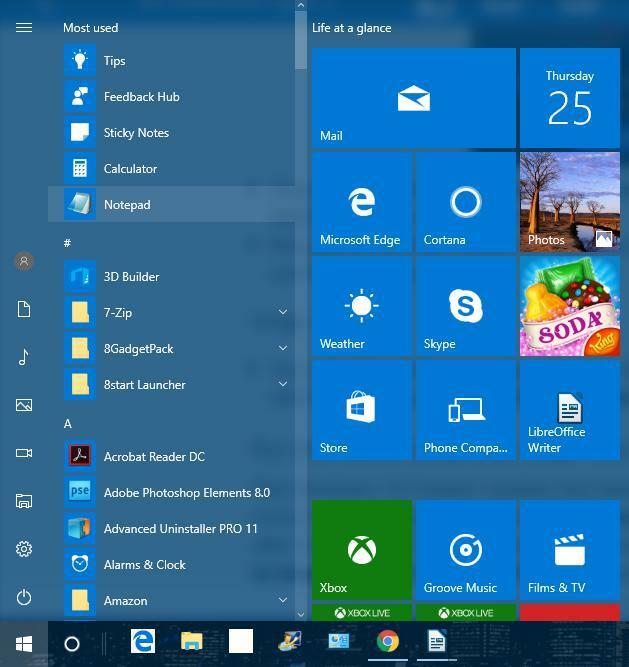
- Anda juga dapat menghapus aplikasi dari daftar Paling sering digunakan dengan mengeklik kanannya, memilih Lebih dan Jangan tampilkan di daftar ini.
Bagaimana cara memperbaikinya? Daftar Paling Banyak Digunakan di Windows 10
Itu Pembaruan Pembuat Windows 10 pertama kali diluncurkan pada April 2017. Namun, beberapa pengguna Windows telah menemukan Tampilkan aplikasi yang paling sering digunakan opsi berwarna abu-abu setelah pembaruan.
Ini karena baru Biarkan aplikasi pelacakan Windows diluncurkan untuk meningkatkan Mulai dan hasil pencarian pengaturan diperkenalkan di Pembaruan Pembuat. Anda dapat memperbaiki daftar Paling sering digunakan dengan mengaktifkan opsi itu sebagai berikut.
- Tekan tombol Win + I hotkey untuk membuka aplikasi Pengaturan.
- Kemudian, pilih Privasi untuk membuka opsi Umum di bawah ini. Windows yang diperbarui akan menyertakan: Biarkan aplikasi pelacakan Windows diluncurkan untuk meningkatkan Mulai dan hasil pencarian pengaturan di sana.

- Ganti Biarkan aplikasi pelacakan Windows diluncurkan untuk meningkatkan Mulai dan hasil pencarian pengaturan pada. Sekarang Anda juga dapat memilih opsi Tampilkan aplikasi yang paling sering digunakan, yang tidak lagi berwarna abu-abu.
Daftar yang paling sering digunakan tentu saja merupakan bagian yang nyaman dari menu Start. Itu Tampilkan lebih banyak aplikasi yang digunakan opsi hanyalah salah satu dari banyak pengaturan penyesuaian menu Mulai.
Anda juga dapat menyesuaikan skema warna menu Start, transparansi dan Ubin Langsung.
![[TIPS BESAR] Cara membuka banyak folder secara bersamaan di Windows 10](/f/0ec8581798ec03696849902b490c1a40.jpg?width=300&height=460)

